
Cuprins:
- Pasul 1: obțineți următoarele elemente:
- Pasul 2: Descărcați fișierul Adobe Illustrator
- Pasul 3: tăierea cu laser
- Pasul 4: Verificați lemnul
- Pasul 5: Asamblare
- Pasul 6: Gata
- Pasul 7: Creați un fișier nou
- Pasul 8: Importați fișierele
- Pasul 9: Adăugați o cameră nouă
- Pasul 10: Plasați noua cameră
- Pasul 11: Adăugați un mediu
- Pasul 12: Reglarea mediului
- Pasul 13: Selectați camera dvs. adăugată anterior
- Pasul 14: E timpul să redați
- Pasul 15: Gata
- Autor John Day [email protected].
- Public 2024-01-30 11:46.
- Modificat ultima dată 2025-01-23 15:04.
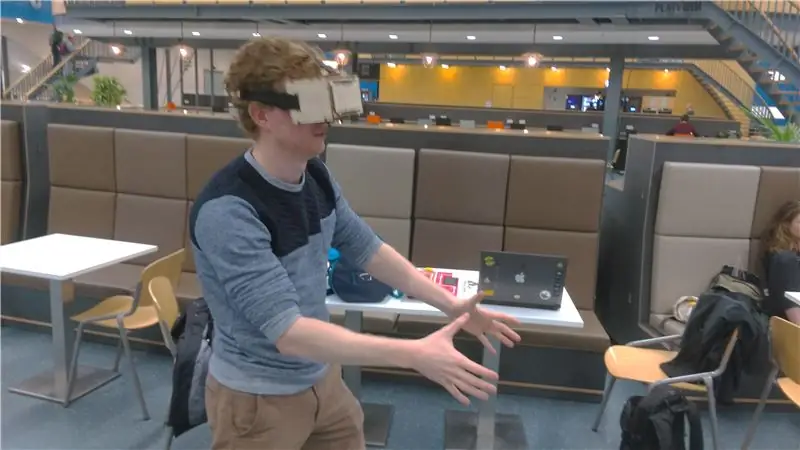
Introducere: În timpul cursului de master Tehnologie pentru design conceptual ni s-a cerut să explorăm o tehnologie emergentă care se potrivește proiectului nostru principal și să testăm această tehnologie realizând un prototip. Tehnologiile pe care le-am ales sunt atât realitate virtuală, cât și realitate mixtă, pentru a ne arăta conceptele clienților noștri într-un mod nou și captivant. Am văzut că există destul de multe ochelari VR DIY pe Instructables, dar am adăugat o caracteristică esențială pentru ca acești ochelari să funcționeze cu MR, și anume, un glisor care permite camerei să capteze mediul real. În plus, am adăugat și lentile reglabile pentru ca ochelarii să funcționeze pentru persoanele care poartă ochelari sau lentile de contact. Ochelarii sunt realizați din placaj de 5 mm, ceea ce îl face mai robust și mai durabil decât versiunile din carton.
Pasul 1: obțineți următoarele elemente:
Aplicație pentru smartphone + sketchfab
Placaj de 5 mm (dimensiuni)
Bandă elastică (60cm)
Capsator sau kit de cusut
bandă de cauciuc x2
Obiectiv din plastic x2 (similar cu acesta)
www.beslist.nl/sport_outdoor_vrije-tijd/d0…
sau ați putea fi un pic mai elegant cu obiectivele Samsung Gear 360:
www.samsung-parts.net/epages/Samsung-Parts…
Pasul 2: Descărcați fișierul Adobe Illustrator
Modificați diametrul orificiilor obiectivului în funcție de diametrul obiectivelor pe care le aveți. Dacă doriți, puteți personaliza ochelarii adăugând ilustrații pe părțile laterale pentru a fi gravate.
Pasul 3: tăierea cu laser
Importați fișierul în software-ul de tăiere cu laser, plasați placajul în mașină și porniți tăietorul cu laser.
Pasul 4: Verificați lemnul
Verificați dacă lentilele se potrivesc corect în interiorul găurilor. Dacă nu, reglați din nou dimensiunea găurilor din fișierul Ai.
Pasul 5: Asamblare




Asamblați plăcile de lemn așa cum se arată în imagini
Pasul 6: Gata




Acum este timpul să vă uitați la modelele dvs. 3D în VR! O modalitate ușoară este să vă înscrieți la Sketchfab și să vă încărcați modele. Apoi, descărcați aplicația Sketchfab pe telefonul dvs. smartphone, căutați modelul și apăsați butonul din dreapta sus pentru ao vizualiza în paralel cu VR sau AR. Realitatea mixtă nu a fost încă adăugată în acest stadiu, dar va fi în viitorul apropiat. Un alt mod mai realist de a vă vizualiza modelele este să redați modelul dvs., de exemplu Solidworks Visualize. Aici puteți adăuga medii și iluminare realiste modelului, un dezavantaj este că redarea panoramică durează mult în comparație cu încărcarea pe Sketchfab. Un tutorial rapid pentru redarea panoramică Solidworks Visualize este dat mai jos.
Pasul 7: Creați un fișier nou
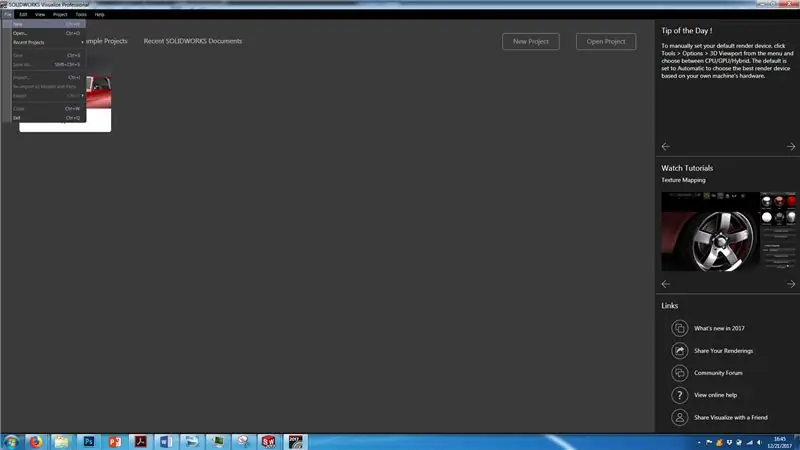
Deschideți Solidworks Visualize și accesați fișier> nou sau apăsați Ctrl + N
Pasul 8: Importați fișierele
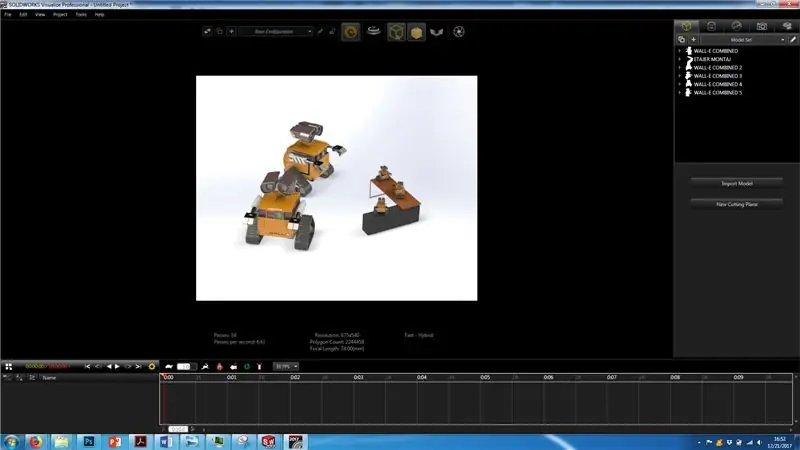
Importați fișierele pe care doriți să le vedeți în VR și plasați-le în jurul originii
Pasul 9: Adăugați o cameră nouă
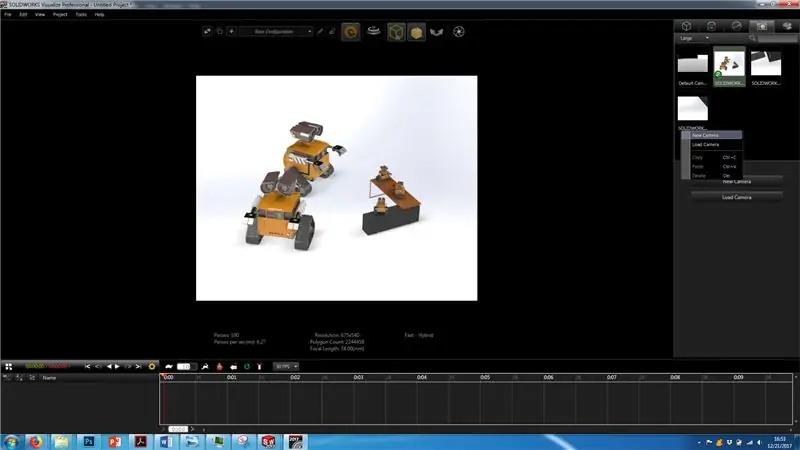
Apăsați fila cameră din colțul din dreapta sus și adăugați o cameră nouă
Pasul 10: Plasați noua cameră
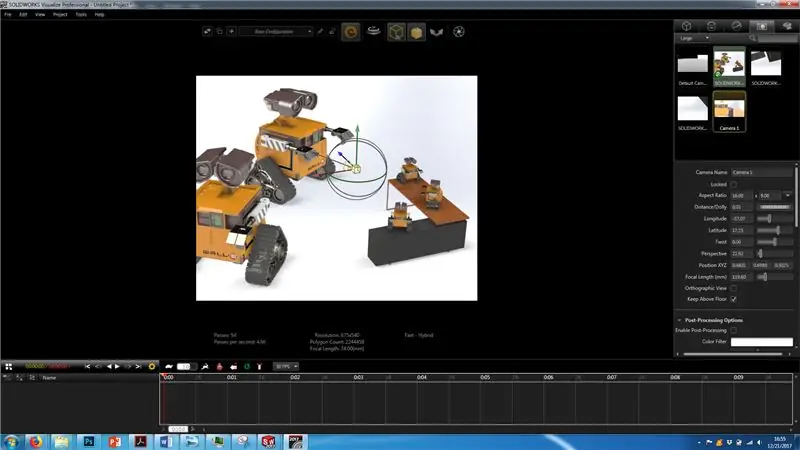
Plasați noua cameră în punctul de vedere preferat trăgând săgețile de-a lungul axei X-Y-Z
Pasul 11: Adăugați un mediu
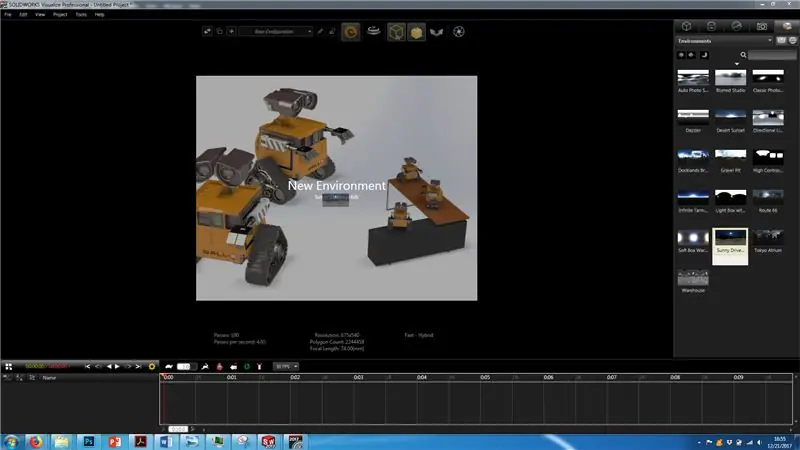
Apăsați fila bibliotecă din colțul din dreapta sus și trageți unul dintre medii în spațiul dvs. de lucru
Pasul 12: Reglarea mediului
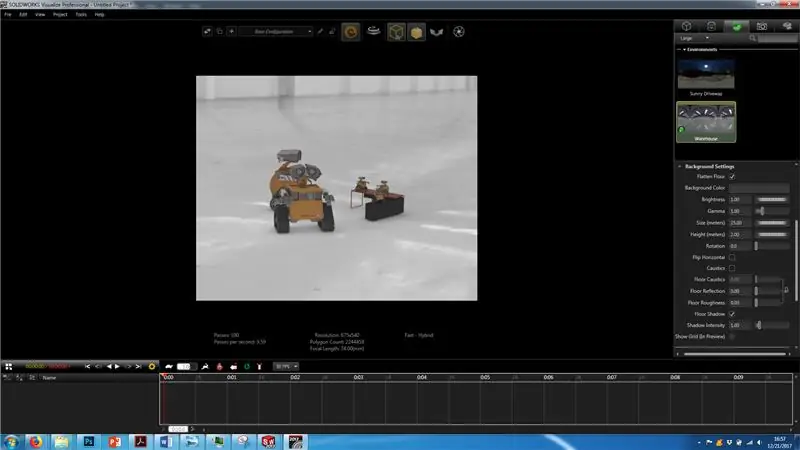
Apăsați aplatizați podeaua și reglați setările mediului pentru a se potrivi modelului (modelelor) dvs.
Pasul 13: Selectați camera dvs. adăugată anterior
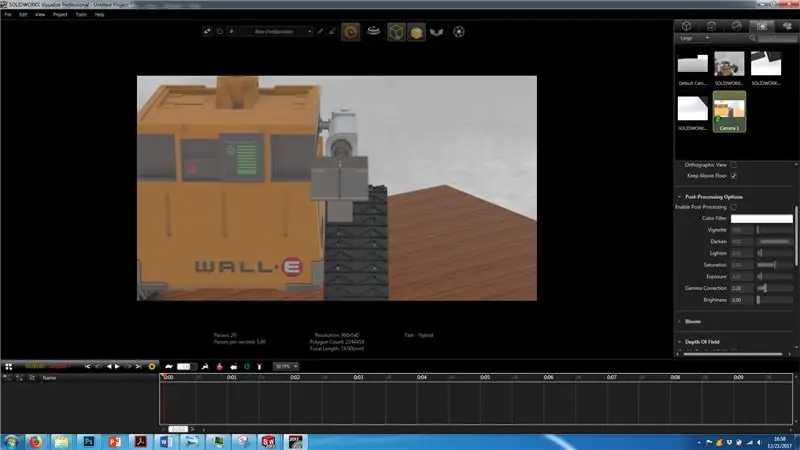
Faceți dublu clic pe noua cameră pe care ați creat-o pentru a reda din acel punct de vedere (camera poate fi găsită în fila Cameră din colțul din dreapta sus
Pasul 14: E timpul să redați
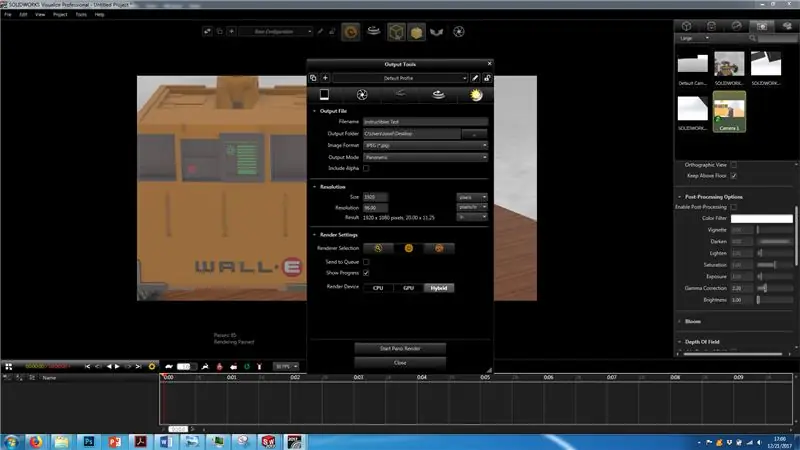
Apăsați declanșatorul din partea de sus a ecranului pentru a edita setările de redare (modul de ieșire: panoramic) și porniți redarea Pano.
Pasul 15: Gata

După redare, imaginea este gata să fie vizualizată în realitatea virtuală
Recomandat:
Realitate virtuală pe Raspberry Pi cu BeYourHero !: 19 pași (cu imagini)

Realitate virtuală pe Raspberry Pi cu BeYourHero !: Bine ați venit la „Fii eroul tău” proiect! Sper că sunteți gata să intrați în următoarea generație de imersiune în realitate virtuală! Acest proiect vă va oferi un control complet al gesturilor oricărui erou virtual care vă place cu un set simplu de dispozitive ieftine care utilizează se
Ochelari cu cristale lichide pentru ambliopie (Ochelari de antrenament pentru ocluzie alternativă) [ATtiny13]: 10 pași (cu imagini)
![Ochelari cu cristale lichide pentru ambliopie (Ochelari de antrenament pentru ocluzie alternativă) [ATtiny13]: 10 pași (cu imagini) Ochelari cu cristale lichide pentru ambliopie (Ochelari de antrenament pentru ocluzie alternativă) [ATtiny13]: 10 pași (cu imagini)](https://i.howwhatproduce.com/images/002/image-4775-39-j.webp)
Ochelari cu cristale lichide pentru ambliopie (Ochelari de antrenament pentru ocluzie alternativă) [ATtiny13]: Ambliopie (ochi leneș), o tulburare a vederii care afectează aproximativ 3% din populație, tratată de obicei prin patch-uri simple de ochi sau picături de atropină. Din păcate, aceste metode de tratament ocluzie un ochi mai puternic pentru perioade lungi de timp neîntrerupte, nu
Costum de realitate virtuală folosind Arduino: 7 pași (cu imagini)

Costum de realitate virtuală folosind Arduino: Am creat acest proiect pentru a juca jocuri normale pe computer în VR complet. Acest proiect emulează mișcările tale prin apăsarea sau ținerea apăsată a tastelor tastaturii Exemplu - când mergi înainte se emulează acțiunea de apăsare a tastei „w”. Am emu
Creați-vă proprii ochelari de realitate virtuală: 4 pași

Realizați-vă propriile ochelari de realitate virtuală: Materiale: - cutie de pantofi din carton - foarfece / cuțit X-Acto - 2 lentile biconvexe de 45 mm - 4 benzi de velcro - lipici
Realitate virtuală mobilă folosind procesarea pentru Android (TfCD): 7 pași (cu imagini)

Realitatea virtuală mobilă utilizând procesarea pentru Android (TfCD): Realitatea virtuală (VR) este una dintre noile tehnologii care ar putea fi interesante în viitorul produselor. Are o mulțime de oportunități și nici nu aveți nevoie de ochelari VR scumpi (Oculus Rift). Poate părea foarte greu să te faci singur, dar elementele de bază sunt
